1. Option
Für den Computer Schlüssel gehen Sie zunächst auf QR Code scannen. Dann erscheint ein Fenster mit einem QR-Code.
Scannen Sie den QR-Code mit einem beliebigen QR-Code Scanner auf Ihrem Smartphone. Achten Sie dabei darauf, dass der Mauszeiger nicht über dem QR-Code ist. Dann öffnen Sie den Link. Sie bekommen nun den Computer Schlüssel angezeigt:
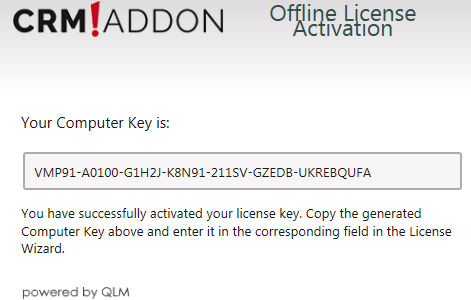
2. Option
Rufen Sie an einem PC mit Internetverbindung einer der folgenden Links auf:
http://lizenz.crmaddon.com/QlmCustomerSite/ , http://lizenz.crmaddon.de/QlmCustomerSite/
Sie sollten nun folgendes Fenster sehen:

Klicken Sie hier auf Activate a License. Sie werden nun zu dieser Ansicht weitergeleitet:
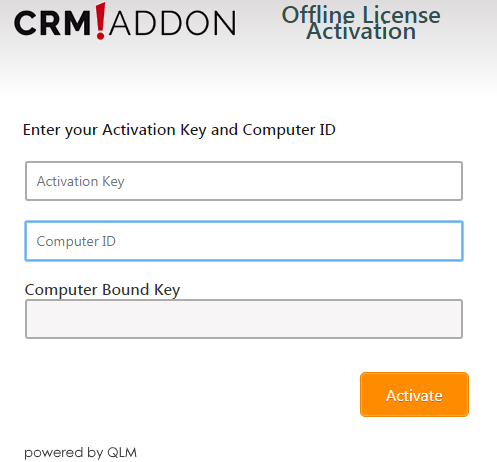
Fügen Sie die Computerkennung, die Sie zuvor kopiert haben, nun mit STRG + V oder mit einem Rechtsklick und Einfügen in das Computer ID Feld ein.
Nun gehen Sie zurück zum Lizenzierungsassistenten und kopieren den Aktivierungsschlüssel. Fügen Sie diesen in das Activation Key Feld ein.
Dann klicken Sie auf Activate.
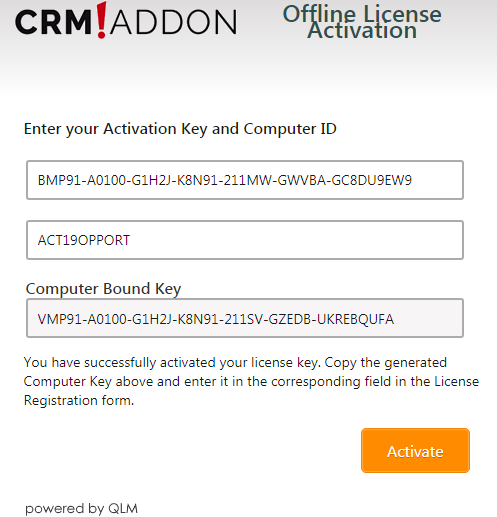
Sie können den Computer Schlüssel nun kopieren und in das entsprechende Feld im Lizenzierungsassistenten einfügen.
Lesen Sie im Offline Aktivierung Kapitel weiter.
